Konstruktion > Speichern/Drucken > Liste 
Mit dieser Funktion haben Sie (auch ohne den Einsatz von HELiOS) die Möglichkeit, in einem Schritt mehrere Konstruktionen zu drucken, ohne diese einzeln öffnen zu müssen.
Zusätzlich können Sie die Dateien als Postscript-Dateien ausgeben und diese - bei Einsatz eines entsprechenden Interpreters, z. B. Ghostscript - automatisch in PDF-Dateien oder andere Formate umwandeln und auch in einem Dokument zusammenfassen.
Nach dem Aufruf der Funktion wird das Dialogfenster Konstruktion drucken angezeigt mit den Registerkarten:
Auf der Registerkarte Modell-/Blattbereich legen Sie die Einstellungen für die Ausgabe fest und bestimmen, welche Dateien berücksichtigt werden sollen. Anstelle der Ausgabe auf einem Drucker haben Sie auch die Möglichkeit, Dateien als XPS- oder Postscript-Dateien auszugeben und diese dann automatisch in PDF-Dateien oder andere Formate wie TIFF umzuwandeln. In diesem Fall können Sie auf der Registerkarte PS/XPS-Einstellungen entsprechende Optionen für die Konvertierung festlegen. Beachten Sie dabei, dass dazu bestimmte Voraussetzungen erfüllt sein müssen.
Funktion nach der Ausgabe automatisch wiederholen
Ist diese Checkbox aktiv, dann bleibt das Dialogfenster nach der Ausführung der Funktion mit den aktuellen Einstellungen geöffnet. Anderenfalls wird das Dialogfenster nach Ausführung der Funktion geschlossen.
OK
Die Ausgabe wird gestartet.
Abbrechen
Die Druckausgabe wird abgebrochen und das Dialogfenster geschlossen.
![]() Hinweise:
Hinweise:
- Beachten Sie bitte, dass diese Funktion nur optional erhältlich ist und nicht zum Standard-Lieferumfang von HiCAD gehört!
- Unter Konstruktion > Speichern/Drucken > Liste
 finden Sie darüber hinaus die Funktion Alle Ansichtsbereiche drucken. Mit dieser Funktion haben Sie die Möglichkeit, in einem Schritt alle oder mehrere Modell- und Blattansichten einer Konstruktion zu drucken. Zusätzlich können Sie die Ansichten als Postscript-Dateien ausgeben und diese - bei Einsatz eines entsprechenden Interpreters, z. B. Ghostscript - automatisch in PDF-Dateien oder andere Formate umwandeln und auch in einem Dokument zusammenfassen.
finden Sie darüber hinaus die Funktion Alle Ansichtsbereiche drucken. Mit dieser Funktion haben Sie die Möglichkeit, in einem Schritt alle oder mehrere Modell- und Blattansichten einer Konstruktion zu drucken. Zusätzlich können Sie die Ansichten als Postscript-Dateien ausgeben und diese - bei Einsatz eines entsprechenden Interpreters, z. B. Ghostscript - automatisch in PDF-Dateien oder andere Formate umwandeln und auch in einem Dokument zusammenfassen.
Modell-/Blattbereich
Auf der Registerkarte Modell-/Blattbereich legen Sie
- die zu druckenden Dateien und
- die Einstellungen für die Druckausgabe
fest.
Einstellungen
Hier legen Sie das Ausgabegerät und die Einstellungen für die Ausgabe fest. Bestimmen Sie zunächst durch Auswahl in der Listbox  das Ausgabegerät, das Papierformat, die Skalierung, die Papierzufuhr, die Seitenausrichtung und die Anzahl der Kopien.
das Ausgabegerät, das Papierformat, die Skalierung, die Papierzufuhr, die Seitenausrichtung und die Anzahl der Kopien.
Legen Sie dann durch Aktivierung der entsprechenden Checkboxen fest,
- ob die Ausgabe in Farbe erfolgen soll,
- ob die bei skalierter Ausgabe auch die Linienstärke skaliert werden soll. Bei vergrößerter (verkleinerter) Ausgabe, werden die Linien dann dicker (dünner) gedruckt.
- ob die Ausgabe auf dem Blatt zentriert werden soll.
Die Seitenränder bestimmen Sie durch Eingabe des gewünschten Wertes.
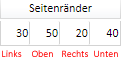
Über die Schaltfläche  aktivieren Sie das Dialogfenster Druckfarben/Linienstärken. Hier haben Sie die Möglichkeit, den aktuellen System- und Konstruktionsfarben eine Druckerfarbe und/oder eine bestimmte Linienstärke zuzuordnen.
aktivieren Sie das Dialogfenster Druckfarben/Linienstärken. Hier haben Sie die Möglichkeit, den aktuellen System- und Konstruktionsfarben eine Druckerfarbe und/oder eine bestimmte Linienstärke zuzuordnen.
Nur Blattbereiche drucken
Ist diese Checkbox aktiv, dann werden unten in den Ausgabe-Einstellungen alle Modellansichten deaktiviert, d. h. es sind nur noch Blattansichten markiert.
Dateien
Hier legen Sie fest, welche Dateien ausgegeben werden sollen.
|
|
Datei hinzufügen Wählen Sie den Ordner und dann die gewünschte SZA-Datei aus. Die Datei wird dann in die Liste eingetragen. |
|
|
Alle Dateien aus einem Verzeichnis hinzufügen Wählen Sie gewünschten Ordner aus. Alle SZA-Dateien in diesem Ordner werden in die Liste eingetragen. |
|
|
SSL Datei laden Hier werden die zu bearbeitenden Dateien aus einer LST-Datei gelesen. Diese Dateien können Sie mit einem Texteditor wie dem Windows-Editor manuell erstellen. Jeder Dateiname muss hier mit vollständiger Pfadangabe in einer eigenden Zeile stehen. Beispiel: F:\test1\BLECHWANNE.sza F:\test1\FASEN.sza F:\test1\GELENKHEBEL.sza |
|
|
SSL Datei speichern Die aktuelle Dateiliste wird als LST-Datei gespeichert. |
|
|
Markierte Datei aus der Liste entfernen Die markierte Datei wird aus der Dateiliste gelöscht. |
|
|
Alle Dateien aus der Liste entfernen Die Dateiliste wird gelöscht. |
PS/XPS-Einstellungen
Anstelle der Ausgabe auf einem Drucker haben Sie auch die Möglichkeit, die gewählten Dateien als XPS- oder Postscript-Dateien auszugeben und diese dann automatisch in PDF-Dateien oder andere Formate wie TIFF umzuwandeln.
 Dazu müssen folgende Voraussetzungen erfüllt sein:
Dazu müssen folgende Voraussetzungen erfüllt sein:
- Der HiCAD Postscript-Druckertreiber (ISD File Printer) ist installiert. Diesen Treiber finden Sie auf der HiCAD Installations-DVD. Zur Installation des Treibers legen Sie die DVD ein und wählen Sie unter Client Installationen die Option Postscript Drucker.
- Es muss ein entsprechender Interpreter für XPS, Postscript und PDF vorhanden sein, beispielsweise Ghostscript. Dieser wird nicht von der ISD geliefert!
- Für XPS-Dateien benötigen Sie einen entsprechenden Druckertreiber, beispielsweise den Microsoft XPS Document Writer. Dieser wird nicht von der ISD geliefert!
ISD File-Printer Ausgabe
|
Zielverzeichnis |
Hier wählen Sie das Verzeichnis, in dem die Postscript-Dateien abgelegt werden sollen. Diese haben den Namen MPLOTn.PLO.PS, wobei n eine fortlaufende Nummer ist.
|
|
PS-Dateien zusammenfassen |
Ist diese Checkbox aktiv, dann werden die Postscript-Dateien in einer Datei MPLOT.PLO.PS.ALL.PS zusammengeführt. Ist die Optionen Nachbearbeitung aktiv, dann wird auch nur eine Datei erzeugt. Auf diese Weise lassen sich beispielsweise mehrseitige PDF- und TIF-Dateien erzeugen. |
|
Nachbearbeitung |
Beim Einsatz eines entsprechenden Interpreters, wie Ghostscript, haben Sie die Möglichkeit, die PostScript-Dateien automatisch in ein anderes Format, beispielsweise PDF oder TIF zu konvertieren. Dazu aktivieren Sie die Checkbox Nachbearbeitung und geben dann im Feld Kommandozeile den entsprechenden Befehl für die Konvertierung ein. |
|
Kommandozeile |
Ist die Checkbox Nachbearbeitung aktiv, dann tragen Sie hier den entsprechenden Befehl für die Konvertierung ein. Nähere Informationen finden Sie in der Hilfe des jeweiligen Interpreters. Ein Beispiel zu Ghostscript:
Mit der rechten Maustaste lässt sich hier ein Kontextmenü aktivieren, das Sie bei der Eingabe der Kommandozeile unterstützt. |
|
Quelldatei nach der Bearbeitung löschen |
Ist diese Checkbox aktiv, dann werden die PS-Dateien nach der Konvertierung gelöscht. |
XPS Ausgabe
|
Zielverzeichnis |
Hier wählen Sie das Verzeichnis, in dem die XPS-Dateien abgelegt werden sollen. Diese haben den Namen MPLOTn.PLO.XPS, wobei n eine fortlaufende Nummer ist.
|
|
Nachbearbeitung |
Beim Einsatz eines entsprechenden Interpreters haben Sie die Möglichkeit, die XPS-Dateien automatisch in ein anderes Format, beispielsweise PDF, zu konvertieren. Dazu aktivieren Sie die Checkbox Nachbearbeitung und geben dann im Feld Kommandozeile den entsprechenden Befehl für die Konvertierung ein. |
|
Kommandozeile |
Ist die Checkbox Nachbearbeitung aktiv, dann tragen Sie hier den entsprechenden Befehl für die Konvertierung ein. Nähere Informationen finden Sie in der Hilfe des jeweiligen Interpreters. Mit der rechten Maustaste lässt sich hier ein Kontextmenü aktivieren, das Sie bei der Eingabe der Kommandozeile unterstützt. |
|
Quelldatei nach der Bearbeitung löschen |
Ist diese Checkbox aktiv, dann werden die XPS-Dateien nach der Konvertierung gelöscht. |


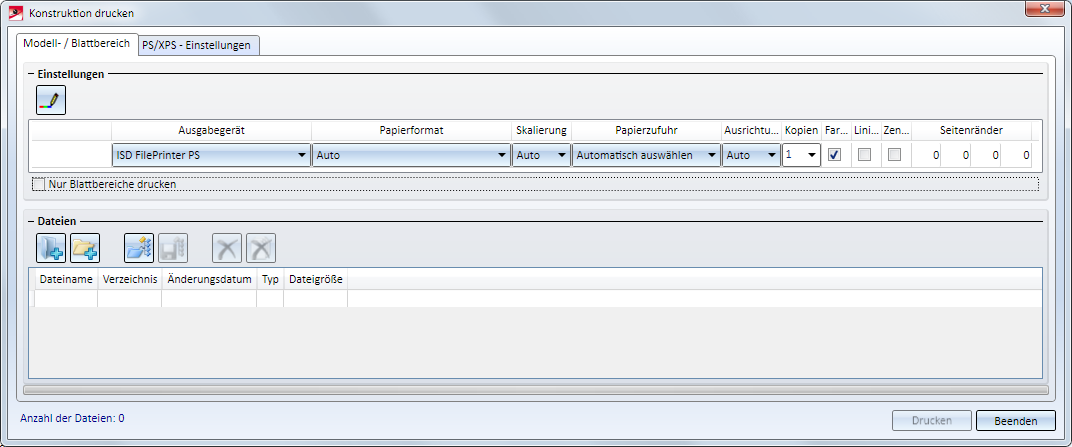






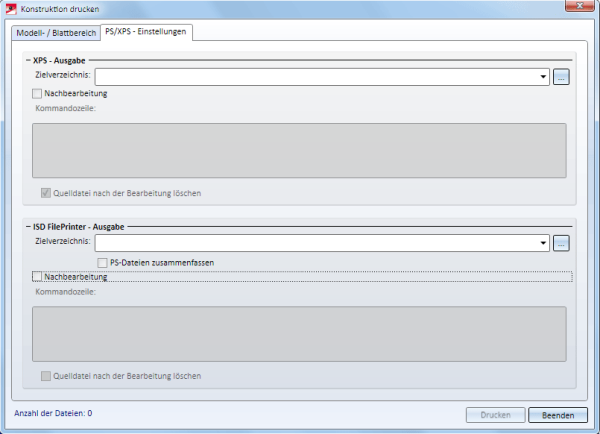
 Beachten Sie:
Beachten Sie: